
コインチェックで口座開設したいけど、なんか難しそう…
はじめは不安だよね、でも10分もかからずに出来るから安心してね。

こんにちは、ちゃこです。
コインチェックの口座開設してみたいけどはじめは不安がありますよね。でも思ったより簡単にできますよ。
私もはじめは不安でしたがやってみるとサクッと終わります。
これからは誰もが仮想通貨を持つようになる時代がくると思うから、今のうちに口座開設しておきましょう〜。
→ 無料でコインチェックの口座開設をするもくじ
コインチェックで口座開設する手順
コインチェックで口座開設する手順は以下の5つです。
- コインチェックのサイトにアクセス
- メールアドレスとパスワードを登録
- 各種重要事項を確認
- 本人確認書類の提出
- 2段階認証の設定

今回は、パソコンでの開設方法を紹介しますが、スマホからも特に変わりはありませんよ〜
コインチェックのサイトにアクセス
「コインチェック」の公式サイトにアクセスします。
下記のように「会員登録」をクリックします。
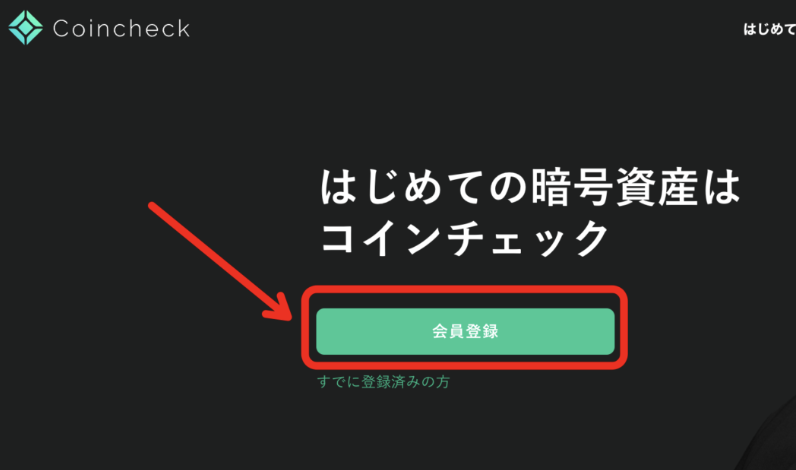
メールアドレスとパスワードを登録
下記のように「会員登録」の画面になるので、メールアドレスとパスワードを決めて、会員登録をクリックします。
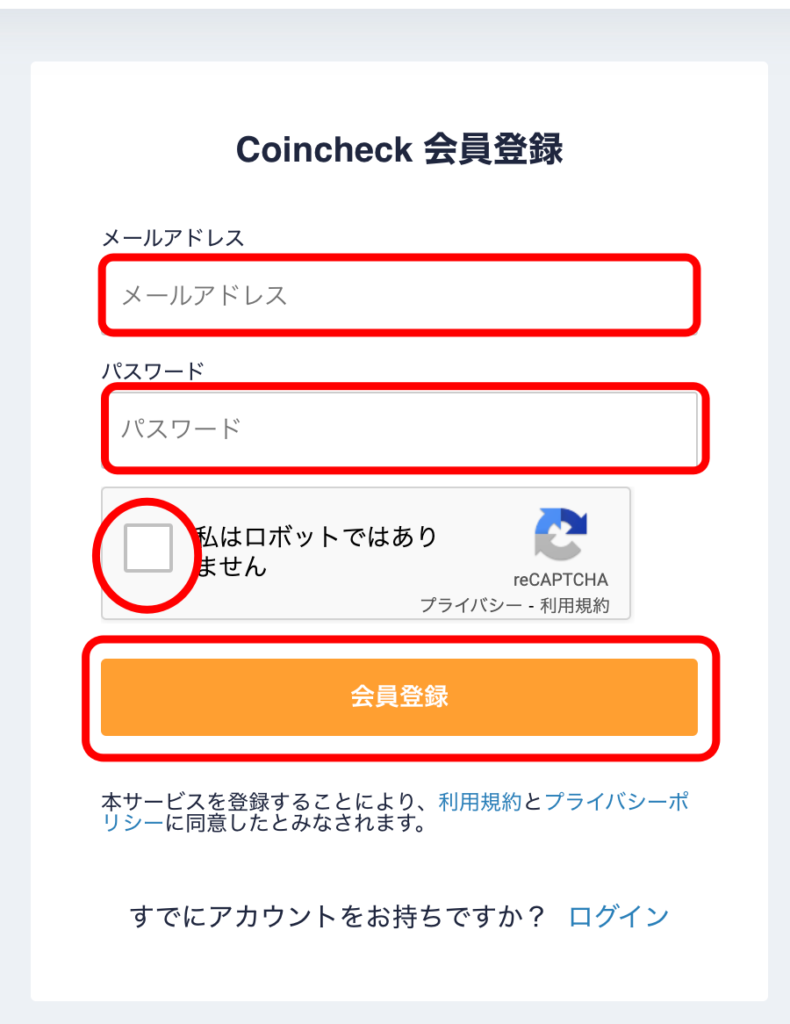
すると下記のようにメールを送信しました。となるのでメールを確認します。
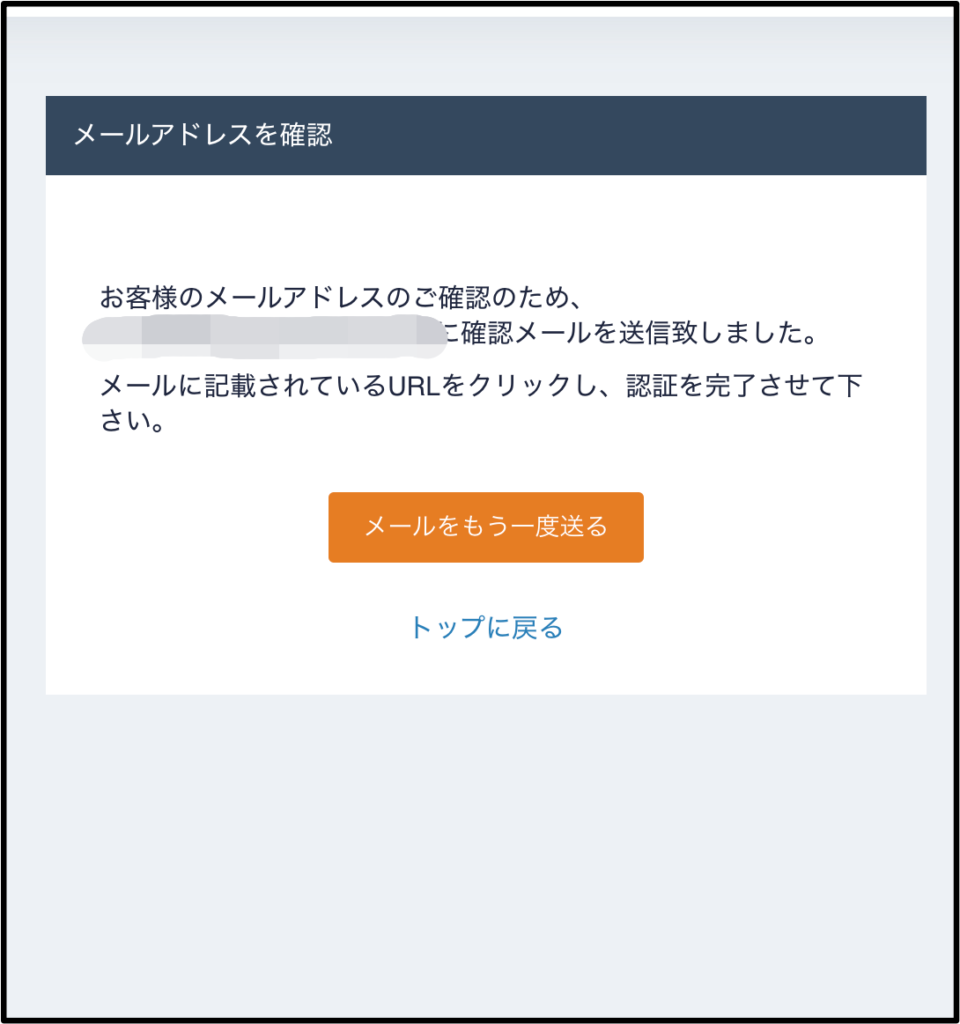
メールが届いたらURLをクリックすればアカウントの登録が完了です。
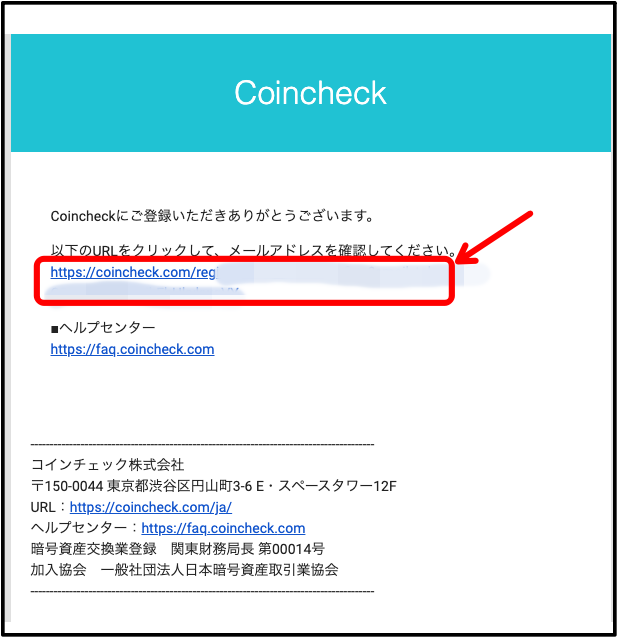
各種重要事項を確認
続いて、下記のような画面になるので「各種重要事項を確認する」をクリックします。
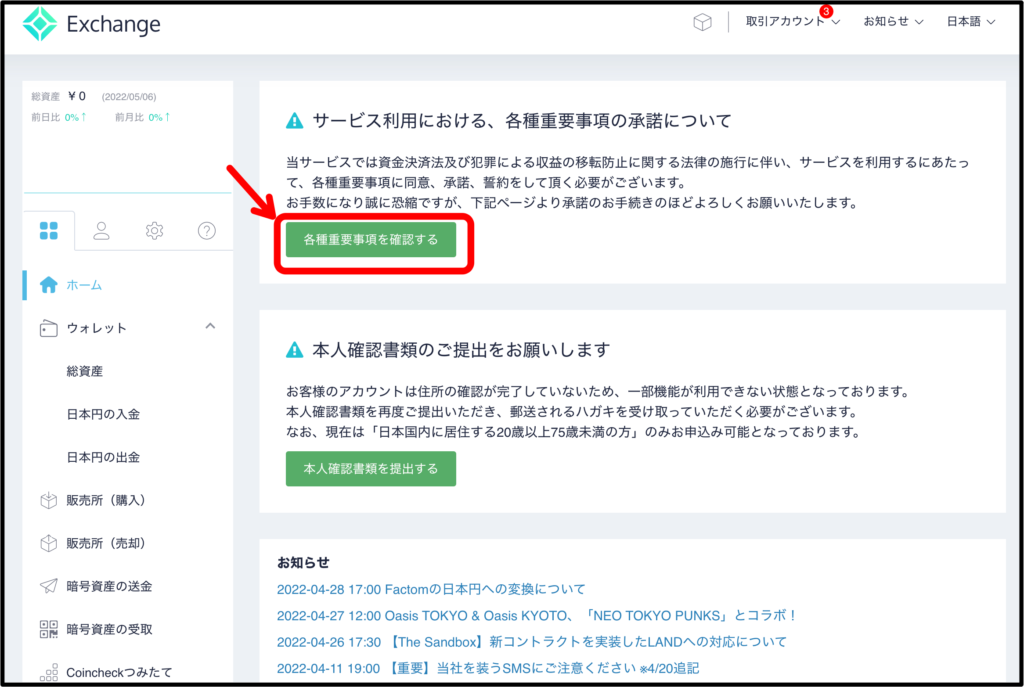
重要事項を開いて確認したら「各種重要事項に同意、承諾してサービスを利用する」をクリックします。
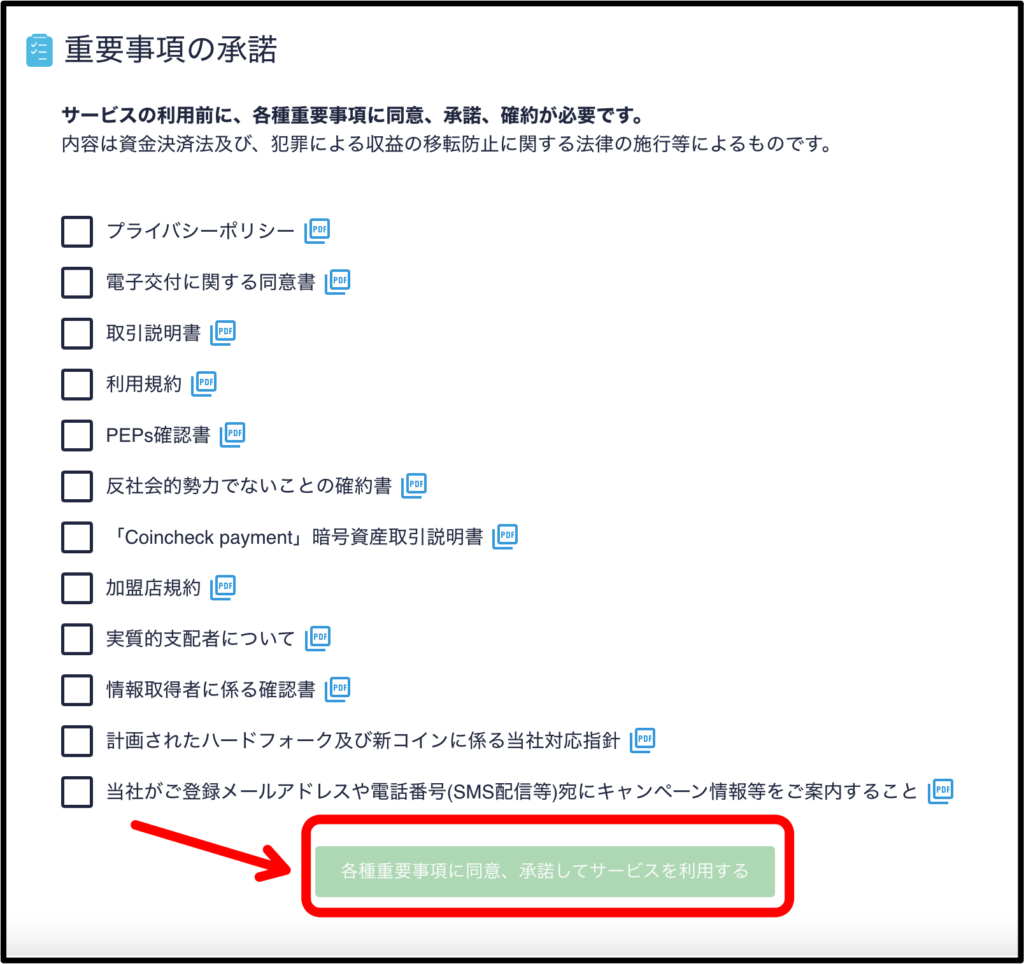
本人確認書類の提出
次は、「本人確認書類を提出する」をクリックします。
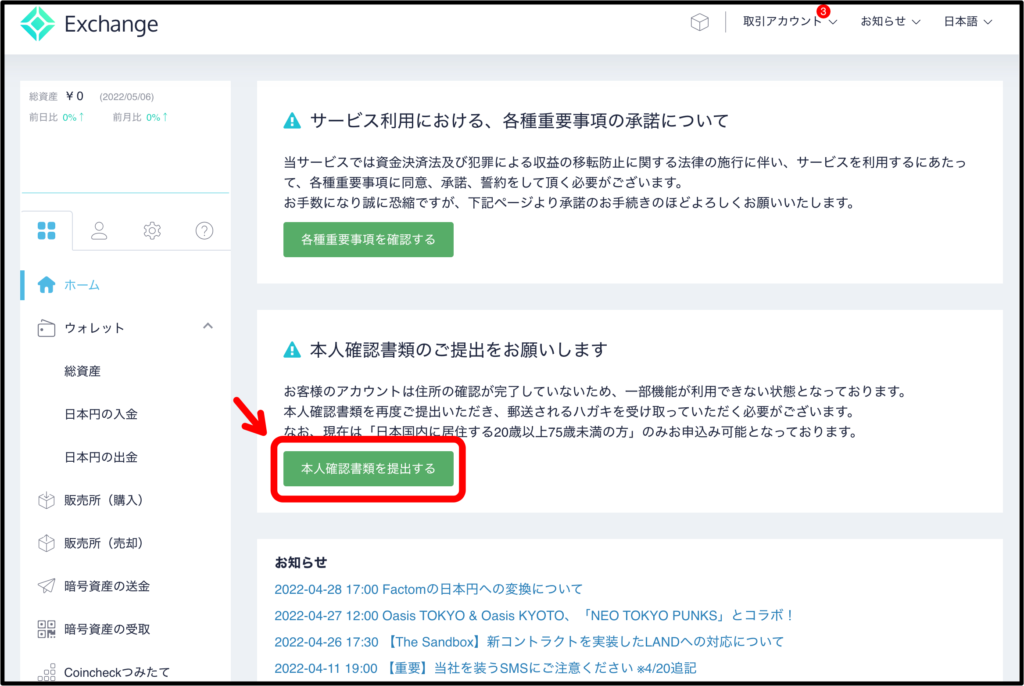
電話番号認証画面になるので、電話番号を入力して「SMSを送信する」をクリックします。
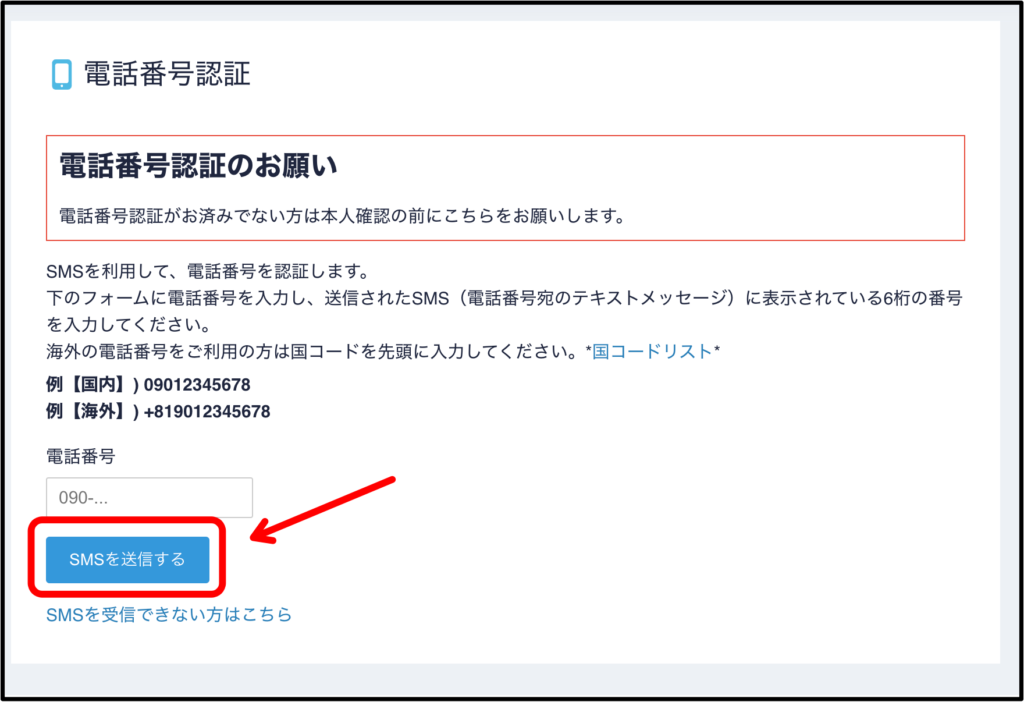
すると、認証コードの入力フォームが出るので、認証コードを入力して「認証する」をクリックします。
次は、「アプリが使えない、現住所記載の書類をお持ちでない方はこちら」をクリックします。
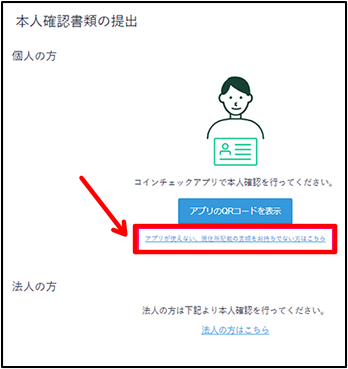
本人確認の基本情報入力が出るので、氏名・住所などを入力しましょう。
入力が完了すると運転免許証など本人確認を持って自分の顔を撮影します。
本人確認書類は以下のものが使えます。
- 運転免許証 / 運転経歴証明書
- 個人番号カード / 住民基本台帳カード
- パスポート
- 在留カード / 特別永住者証明書
2段階認証の設定
次に、2段階認証の設定をします。
「2段階認証」をクリックして、「設定する」をクリックします。
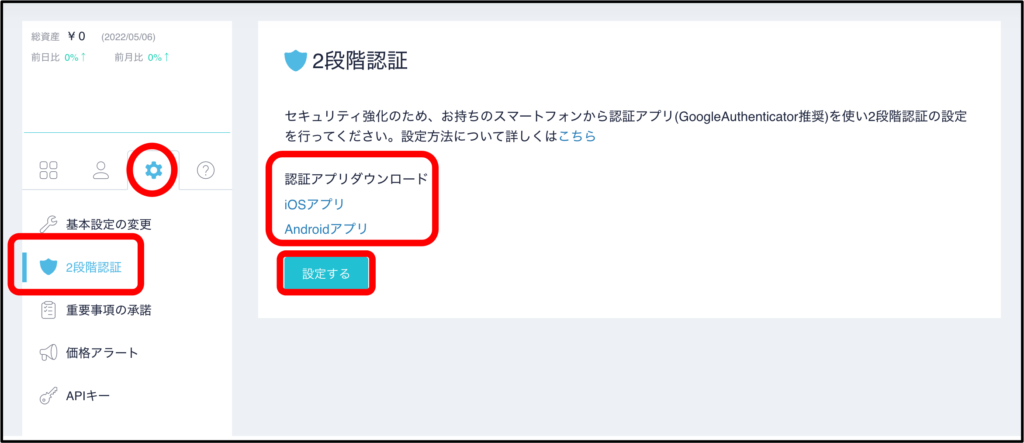
メールが届くのでURLをクリックします。
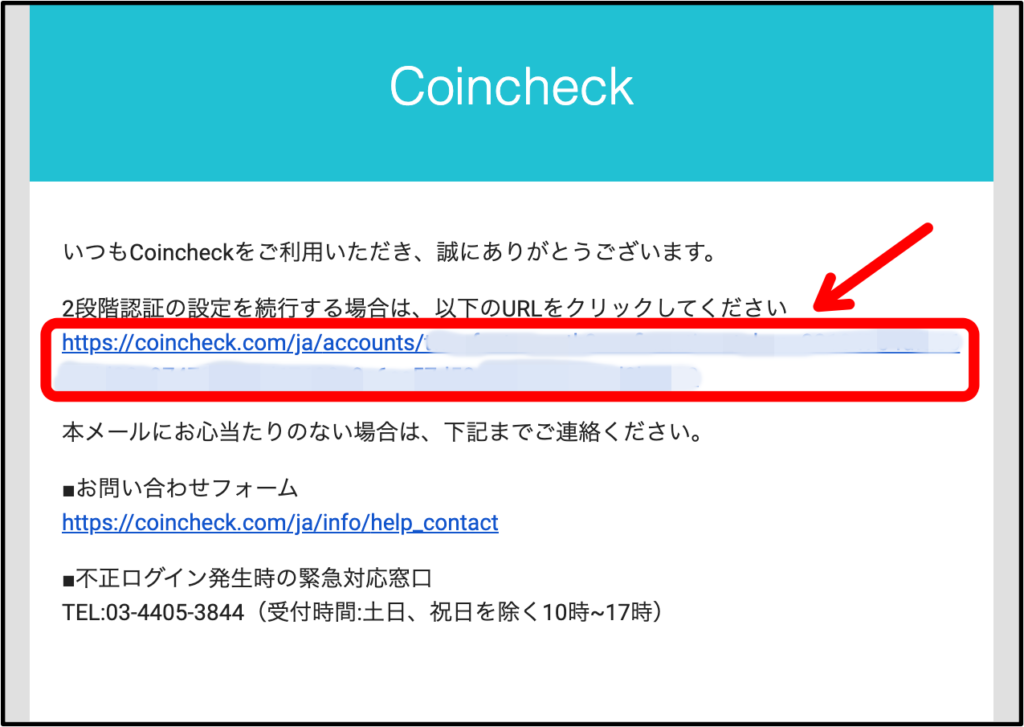
下記のような画面になったら、スマホから「Google Authenticator」という認証アプリをインストールしてQRコードを読み取ります。
アプリに6桁の数字が表示されるので、数字を入力して「認証する」をクリックします。
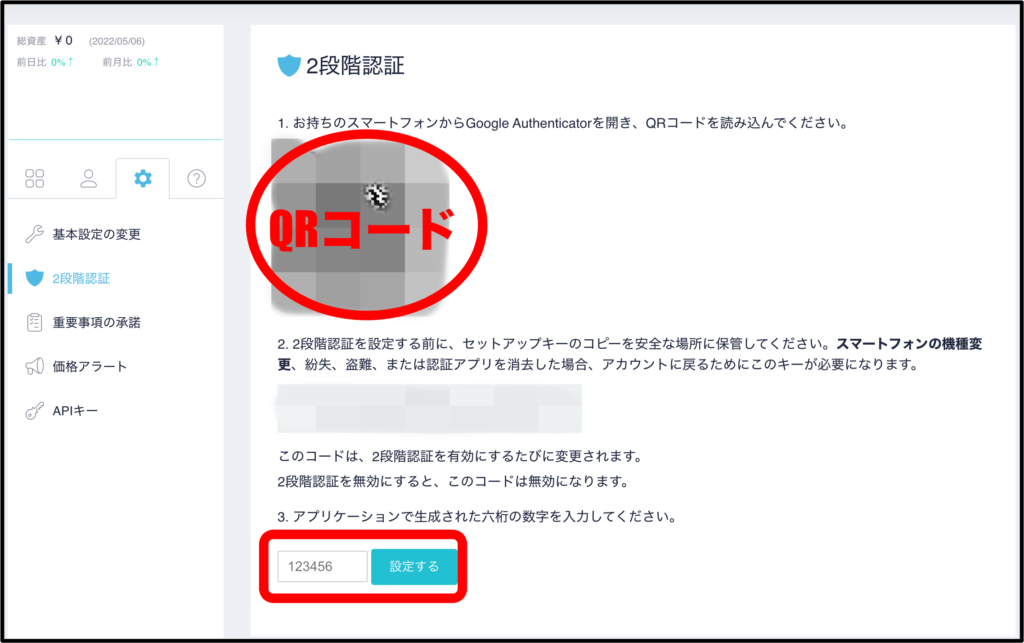
これで口座開設は完了しました!お疲れ様です^^
エルサルバドルなど国がビットコインを法定通貨にしたりと仮想通貨は盛り上がっています。

まずは口座開設だけでもしておきましょう〜
